多くの場合、拡張子が異なる複数のファイルを検索する必要がある状況に陥っています。これは、特にターミナル内から複数のLinuxユーザーに発生した可能性があります。
ファイルシステム上のファイルを検索または検索するために使用できるLinuxユーティリティはいくつかありますが、複数のファイル名または異なる拡張子のファイルを検索すると、注意が必要な場合があり、特定のコマンドが必要になります。


Linuxファイルシステムでファイルを見つけるための多くのユーティリティの1つは、 findです。 ユーティリティとこのハウツーガイドでは、 findの使用例をいくつか紹介します。 一度に複数のファイル名を見つけるのに役立ちます。
実際のコマンドに飛び込む前に、Linuxの findの簡単な紹介を見てみましょう。 ユーティリティ。
検索ユーティリティの最も単純で一般的な構文は次のとおりです。
# find directory options [ expression ]
検索の例をいくつか見てみましょう。 Linuxのコマンド。
1。 .shを使用して現在のディレクトリ内のすべてのファイルを検索するとします。 および.txt ファイル拡張子については、以下のコマンドを実行してこれを行うことができます:
# find . -type f \( -name "*.sh" -o -name "*.txt" \)


上記のコマンドの解釈:
。 現在のディレクトリを意味します-タイプオプションはファイルタイプを指定するために使用され、ここでは、fで表される通常のファイルを検索しています-名前オプションは、この場合はファイル拡張子である検索パターンを指定するために使用されます-
-o「OR」を意味します
ファイル拡張子を角かっこで囲み、 \も使用することをお勧めします (バックスラッシュ )コマンドのように文字をエスケープします。
2。 .shで3つのファイル名を検索するには 、 .txt および.c 拡張機能、以下のコマンドを発行します:
# find . -type f \( -name "*.sh" -o -name "*.txt" -o -name "*.c" \)


3。 .pngでファイルを検索する別の例を次に示します。 、 .jpg 、 .deb および.pdf 拡張機能:
# find /home/aaronkilik/Documents/ -type f \( -name "*.png" -o -name "*.jpg" -o -name "*.deb" -o -name ".pdf" \)
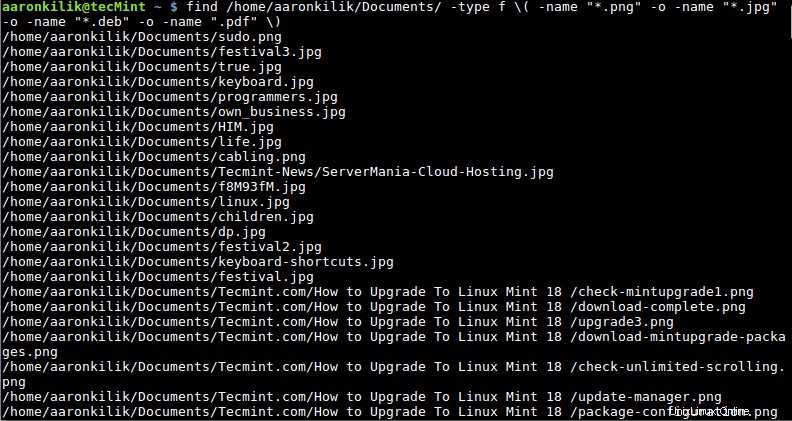
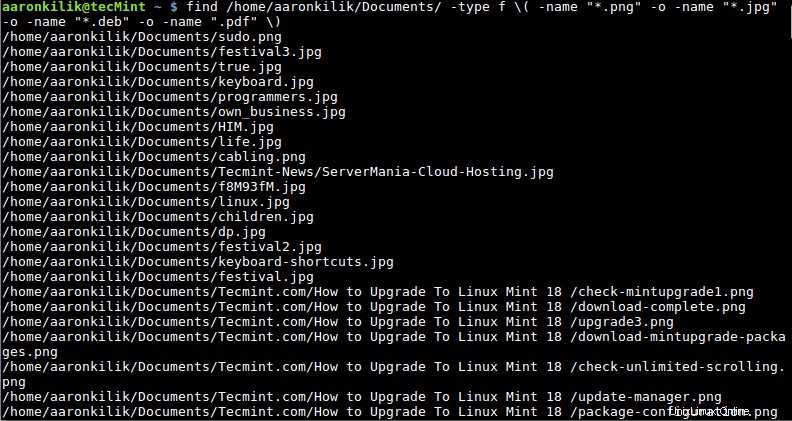
上記のすべてのコマンドを批判的に観察する場合、ちょっとしたコツは -oを使用することです。 検索のオプション コマンドを使用すると、検索配列にファイル名を追加したり、検索しているファイル名やファイル拡張子を把握したりできます。
結論
このガイドでは、シンプルでありながら役立つ検索ユーティリティについて説明しました。 単一のコマンドを発行して複数のファイル名を検索できるようにするためのトリック。他の多くの重要なコマンドライン操作でfindを理解して使用するには、以下の記事を読むことができます。
Don ' tミス: この35の例を使用してLinuxの「検索」コマンドをマスターする